Affichage de la MVC
Ce panneau affiche des informations de cartouche multivolume (MVC).
Pour l'afficher, sélectionnez Display et MVC dans l'arborescence de navigation.
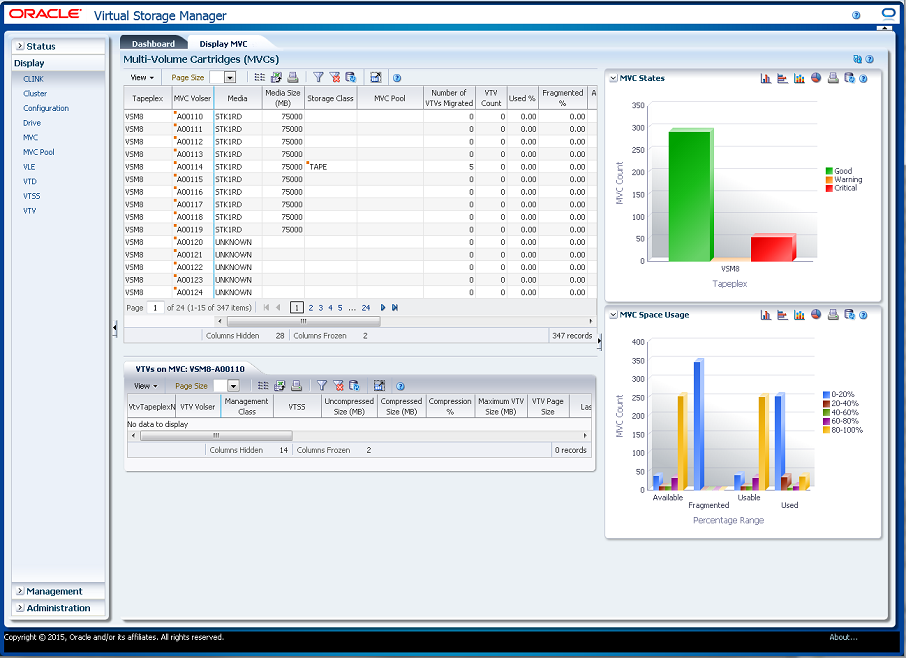
Cartouches multivolumes (MVC)
Ce tableau de données présente des informations de MVC.
Vous devrez peut-être utiliser la barre de défilement horizontale ou afficher le tableau dans une autre fenêtre pour voir toutes les colonnes.
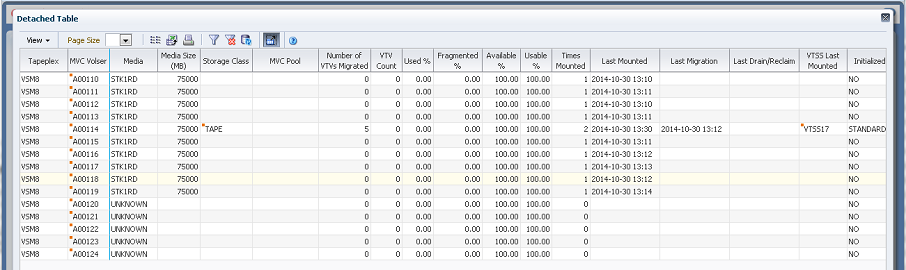
Cliquez sur une ligne pour afficher les VTV pour cette MVC dans le tableau des données VTV sur la MVC.
Le statut de certains champs est représenté par un indicateur de statut :
| Icône | Nom | Description |
|---|---|---|
| Good | Indique qu'aucune violation de seuil n'a été détectée | |
| Caution | Indique que des seuils d'avertissement ont été dépassés | |
| Critical | Indique que des seuils critiques ont été dépassés | |
| Unknown | Indique que le statut n'a pas pu être détecté |
Cliquez sur un indicateur de statut pour en afficher les détails.
Cliquez sur les flèches dans n'importe quel en-tête de colonne pour trier les données du tableau par ordre croissant ou décroissant.
Les champs comportant un indicateur de menu contextuel permettent de lancer des commandes de gestion sur des éléments de données spécifiques. Cliquez avec le bouton droit de la souris sur un champ pour afficher le menu contextuel et sélectionner l'option de menu voulue.
Vous pouvez également filtrer les données pour différentes colonnes de données afin d'isoler plus avant des informations spécifiques. Voir Utilisation de filtres pour plus d'informations sur cette fonctionnalité.
Les colonnes du tableau et les descriptions incluent :
| Colonne | Description |
|---|---|
| Tapeplex | Tapeplex auquel appartient la MVC. |
| MVC Volser | Volser de la MVC.
Menu contextuel : Audit MVC Volser, MVC Drain, Reclaim, Reconcile. |
| Media | Type de média de volume ou technique d'enregistrement.
Si Need PTF est affiché, cela signifie que cette hôte ne prend pas en charge ce type de média mais qu'un autre hôte peut le prendre en charge. |
| Media Size (MB) | Taille de la MVC en mégaoctets. |
| Storage Class | Classe de stockage qui détient la MVC. Les MVC ne deviennent membres d'une classe de stockage que quand elles contiennent des VTV migrés.
Menu contextuel : MVC Drain, Reclaim, Reconcile |
| MVC Pool | Nom du pool MVC dans lequel figure la MVC.
Menu contextuel : MVC Drain, Reclaim |
| Number of VTVs Migrated | Nombre de VTV actuels migrés vers cette MVC. |
| VTV Count | Nombre de VTV actifs sur la MVC. |
| Used Percentage | Pourcentage de la MVC utilisé par les VTV actuels. |
| Fragmented Percentage | Pourcentage de la MVC qui contient des VTC non actuels. Cet espace n'est pas disponible pour utilisation tant qu'il n'est pas récupéré ou que la MVC n'est pas purgée. |
| Available Percentage | Pourcentage de la MVC qui est physiquement disponible pour utilisation. |
| Usable Percentage | Pourcentage d'espace sur la MVC pouvant être utilisé par VTCS. Ce pourcentage peut être égal à zéro même s'il y a encore de l'espace physiquement disponible. Par exemple, si la limite de VTV par MVC est atteinte, le pourcentage utilisable est indiqué comme étant égal à zéro. De même, si une erreur a été signalée pour une MVC, VTCS n'utilise pas cette MVC pour la sortie et le pourcentage utilisable est indiqué comme étant égal à zéro. |
| Times Mounted | Nombre de fois où la MVC a été montée pour l'écriture ou la lecture depuis qu'elle a été ajoutée à l'inventaire de MVC. |
| Last Mounted | Date et heure auxquelles la MVC a été montée ou tentée d'être montée sur un RTD. |
| Last Migration | Date et heure auxquelles la dernière migration de VTV a été effectuée sur la MVC. |
| Last Drain/Reclaim | Date et heure auxquelles la MVC a été traitée pour la dernière fois par le traitement de purge ou de récupération et auxquelles son pointeur de fin de bande a été réinitialisé. |
| VTSS Last Mounted | Nom du dernier VTSS qui a effectué une migration vers la MVC.
Menu contextuel : Audit VTSS, Vary VTSS. |
| Initialized | Indique le statut d'initialisation de la MVC, soit standard, partitionnée ou non initialisée. |
| Audit | Indique si la MVC est en cours d'audit ou a fait l'objet d'un audit qui a échoué. Dans cet état, la MVC n'est pas utilisée pour la migration mais peut l'être pour les rappels. En raison de l'état inhérent, les rappels peuvent échouer car le CDS n'est pas encore à jour avec le contenu de la MVC. Pour effacer cette erreur, réexécutez l'utilitaire d'audit sur cette MVC. |
| Broken | Indique si la MVC, le lecteur ou une combinaison des deux pose problème. Le VTCS tente d'éliminer les MVC présentant cet état des préférences. Si c'est la MVC qui est à l'origine du problème, exécutez la commande DRAIN(EJECT) pour mettre la MVC hors service. Si c'est le RTD qui a causé le problème, utilisez l'utilitaire MVCMAINT pour réinitialiser l'état de la MVC. |
| Consolidation | Indique si la MVC est une MVC de consolidation. |
| Data Check | Une erreur de vérification des données a été signalée concernant cette MVC. Le VTCS tente d'éliminer l'utilisation des MVC présentant cet état des préférences. Pour avoir cet état, un transfert de donnée doit avoir échoué sur deux différents RTD.
Pour effacer cet état : Si tous les VTV sur la MVC sont en duplex, exécutez la commande MVCDRain sur la MVC sans l'option Eject. Cela aura pour effet de récupérer tous les VTV et mettra la MVC hors service. Si tous les VTV sur la MVC ne sont pas en duplex, le VTCS auditera la MVC. Il est probable que l'audit échoue. Après l'audit, exécutez la commande MVCDRAIN (sans éjection). Cela a pour effet de rappeler les VTV avant la section de vérification des données dans l'ordre croissant des ID de bloc, et après la section de vérification des données dans l'ordre décroissant des ID de bloc. Le traitement des VTV dans cet ordre garantit que le VTCS récupèrera autant de VTV que possible à partir du média. Vous devez ensuite recréer les données pour tout VTV toujours présent sur la MVC. Bien que cela indique qu'une défaillance spécifique soit survenue lors de l'exécution des transferts de données, il peut ne pas s'agir d'une défaillance dans le média. Il est possible qu'un RTD écrive des données sur le média hors spécifications. Les modèles de défaillance sont donc importants. Par exemple, nombre de conditions DATA CHECK survenant soudainement sur de nombreux lecteurs et volumes. |
| Deduplication | Indique si la MVC est dédupliquée. |
| Drain | Indique si la MVC fait actuellement l'objet d'un traitement de purge ou de récupération. En cas d'échec du traitement, la MVC peut être laissée dans cet état par protection. Pour effacer cette erreur, exécutez une commande MVCDRain sur la MVC. |
| Eject | Indique si la MVC a été éjectée. |
| Export | Indique si la MVC est une MVC d'exportation. |
| Full | Indique s'il n'y a pas d'espace disponible sur la MVC. |
| Invalid MIR | Indique que le VTCS a reçu l'état d'un RTD pour indiquer que l'enregistrement des informations sur les médias (MIR, Media Information Record) d'un média 9x40 n'est pas valide. Un enregistrement MIR non valide n'empêche pas l'accès aux données, mais il peut entraîner des problèmes de performances significatifs lors de l'accès aux enregistrements sur la bande. La MVC ne prend pas en charge les recherches haute vitesse sur les secteurs de la bande qui n'ont pas une entrée MIR valide.
Le VTCS tente d'éliminer des préférences les MVC présentant cette erreur. Pour les rappels, si le VTV réside sur plusieurs MVC, le VTCS sélectionne les MVC associées à des enregistrements MIR valides avant celles qui comportent des enregistrements MIR non valides. Le VTCS évite d'utiliser les MVC comprenant des enregistrements MIR non valides pour migration, à moins que cette dernière ne se produise au début de la bande. La migration à partir du début de la bande corrige l'enregistrement MIR. Le VTCS détecte l'enregistrement MIR non valide au moment du montage ou du démontage. Si cet enregistrement est détecté au moment du montage et que l'opération peut être finalisée avec une autre MVC, le VTCS démonte la première MVC et sélectionne la MVC alternative. Le VTCS n'a qu'une capacité limitée de basculer vers une autre MVC. En d'autres termes, cette fonctionnalité sert principalement à la migration et au montage virtuel. Pour les MVC comprenant des enregistrements MIR non valides, déterminez l'origine de l'erreur, qui peut être due à des problèmes liés aux médias ou aux lecteurs, et corrigez l'erreur. Pour récupérer une MVC associée à un enregistrement MIR non valide, lisez la MVC jusqu'à la fin de la bande avec un audit VTCS. Si le média pose problème, exécutez une commande MVCDRAIN EJECT pour rappeler les VTV et provoquer le retrait de la MVC du pool MVC. |
| Lost | Indique que le VTCS a essayé de monter une MVC et cette opération ne s'est pas achevée au bout d'un délai de 15 minutes. Le VTCS n'a pas signalé d'erreur spécifique bien qu'il puisse y avoir une combinaison de problèmes matériels, de problèmes sur le HSC, ou une erreur provoquée par le retrait de la MVC de l'ACS. Le VTCS tente d'éliminer l'utilisation des MVC présentant cet état des préférences. Identifiez l'origine de l'erreur et corrigez-la.
Vous pouvez aussi utiliser l'utilitaire VTCS MVCMAINT pour définir l'état LOST(OFF) pour les événements suivants : LOST(ON) a été défini en raison de pannes LSM ou d'erreurs liées au lecteur qui ont été résolues. LOST(ON) a été défini car la MVC se trouvait en dehors de l'ACS et a été rechargée. Cette erreur est automatiquement effacée par le VTCS s'il demande ensuite un montage de la MVC et que celui-ci aboutit. |
| Maximum VTV | Indique si la MVC a atteint le nombre maximal de VTV. |
| Mounted | Indique si la MVC est montée sur un RTD. |
| Protected | Indique si la MVC est protégée. |
| Read-only | Indique si la MVC a été marquée comme étant en lecture seule :
Les raisons peuvent être les suivantes. La MVC est la cible d'une exportation ou d'une consolidation. L'état en lecture seule protège la MVC contre toute autre mise à jour. La protection des fichiers est définie sur le média MVC. Corrigez l'erreur et utilisez l'utilitaire MVCMAINT pour définir l'état READONLY(OFF). Les règles SAF appropriées ne sont pas définies pour la MVC pour permettre au VTCS de mettre à jour celle-ci. Corrigez l'erreur et utilisez l'utilitaire MVCMAINT pour définir l'état READONLY(OFF). |
| Retired | Indique si la MVC a été retirée et est considéré par le VTCS comme ayant atteint la fin de sa durée de vie. Le VTCS effectue des rappels à partir de la MVC, mais n'effectue pas de migrations vers la MVC. Remplacez la MVC dès que possible. Une fois cette opération effectuée, exécutez l'utilitaire MVCMAINT pour définir RETIRED(OFF). |
| Usable | Indique si la MVC peut être utilisée pour la migration. |
| Warranty Expired | Indique si la garantie de la MVC a expiré. Le VTCS continue d'utiliser la MVC mais vous devez commencer à songer au remplacement de la MVC lorsque celle-ci atteint l'état Retired. |
| Last Verified | Date et heure auxquelles la dernière vérification de média de VTV a été effectuée sur la MVC. Cette date reflète le dernier moment où VTCS a su que le contenu de la MVC était valide. |
| ACS | ID de l'ACD où réside la MVC. |
| VLE | VLE où réside la MVC. |
| Consolidated Date | Pour une MVC de consolidation, date et heure de la consolidation. |
| EOT Block ID | ID du bloc de fin de bande. |
| EOT Partition ID | ID de la partition de fin de bande. |
| Block ID First Space | ID du bloc du premier espace sur la MVC. |
| Refreshed | Date et heure UTC auxquelles les données ont été stockées ou mises à jour pour la dernière fois. |
Columns Hidden indique le nombre de colonnes qui ne sont pas affichées dans la table. Celles-ci sont affichées à l'aide du menu View.
Columns Frozen est le nombre de colonnes de gauche qui restent statiques quand la barre de défilement horizontale est déplacée. Une ligne verticale bleue sépare ces colonnes des autres.
Utilisez le menu View pour effectuer les opérations suivantes :
| Option d'affichage | Description |
|---|---|
| Scroll Table | Activer ou désactiver le défilement |
| Columns | Afficher toutes les colonnes ou une sélection et gérer le statut masqué/visible |
| Detach | Afficher le tableau dans une fenêtre séparée |
| Sort | Trier la colonne par ordre croissant ou décroissant |
| Reorder Columns | Sélectionner la séquence de colonnes pour les colonnes visibles |
Utilisez le menu Page Size pour indiquer le nombre de lignes à inclure dans une page de tableau de données.
En présence de plusieurs pages, utilisez la fonctionnalité Page au bas du tableau pour passer d'une page à l'autre. Entrez ou sélectionnez un numéro de page ou utilisez les boutons fléchés pour avancer ou reculer dans la liste des pages.
Cliquez sur les icônes au-dessus du tableau pour effectuer les opérations suivantes :
| Icône | Nom | Description |
|---|---|---|
| Selected Row Data | Afficher les données pour les lignes sélectionnées | |
| Export to Excel | Exporter toutes les lignes dans une feuille de calcul Excel | |
| Afficher en tant que page imprimable | ||
| Filter | Voir Utilisation de filtres | |
| Reset Filter | Réinitialiser le filtre de données | |
| Refresh | Actualiser avec les données de la base de données VSM GUI | |
| Detach | Afficher dans une fenêtre séparée | |
| Help | Afficher l'aide de VSM GUI | |
| Run ELS | Actualisez les données en exécutant les commandes ELS nécessaires pour mettre à jour toutes les tables de la base de données qui sont référencées sur la page | |
| Close All Tabs | Fermer tous les onglets et afficher uniquement le tableau de bord (Dashboard) |
VTV sur la MVC
Ce tableau de données affiche une liste de tous les VTV dans la MVC qui a été sélectionnée dans le tableau de données Cartouches multivolumes (MVC).
Vous devrez peut-être utiliser la barre de défilement horizontale ou afficher le tableau dans une autre fenêtre pour voir toutes les colonnes.

Cliquez sur une ligne pour afficher les MVC pour ce VTV dans le tableau de données MVC contenant un VTV.
Le statut de certains champs est représenté par un indicateur de statut :
| Icône | Nom | Description |
|---|---|---|
| Good | Indique qu'aucune violation de seuil n'a été détectée | |
| Caution | Indique que des seuils d'avertissement ont été dépassés | |
| Critical | Indique que des seuils critiques ont été dépassés | |
| Unknown | Indique que le statut n'a pas pu être détecté |
Cliquez sur un indicateur de statut pour en afficher les détails.
Cliquez sur les flèches dans n'importe quel en-tête de colonne pour trier les données du tableau par ordre croissant ou décroissant.
Les champs comportant un indicateur de menu contextuel permettent de lancer des commandes de gestion sur des éléments de données spécifiques. Cliquez avec le bouton droit de la souris sur un champ pour afficher le menu contextuel et sélectionner l'option de menu voulue.
Vous pouvez également filtrer les données pour différentes colonnes de données afin d'isoler plus avant des informations spécifiques. Voir Utilisation de filtres pour plus d'informations sur cette fonctionnalité.
Les colonnes du tableau et les descriptions incluent :
| Colonne | Description |
|---|---|
| Tapeplex | Nom du tapeplex auquel appartient le VTV. |
| VTV Volser | Numéro de série du volume du VTV.
Menu contextuel : Reconcile VTV. |
| Management Class | Nom de la classe de gestion pour le VTV. |
| VTSS | VTSS où réside le VTV. Si le VTV est migré, VTSS où le VTV a résidé pour la dernière fois. Si ce champ est vide, le VTV est inexistant (non créé ou utilisé, monté comme volume de travail et supprimé) ou a été manuellement importé. |
| Uncompressed Size (MB) | Taille non compressée du VTV en mégaoctets. Il s'agit de la taille du VTV telle qu'elle est perçue par les programmes de l'application. |
| Compressed Size (MB) | Taille compressée du VTV en mégaoctets. Il s'agit de l'espace brut qui sera occupé sur les MVC ou dans les VTSS. |
| Compression Percentage | Pourcentage de compression du VTV atteint. Différence entre la taille du VTV compressée et non compressée, exprimée en pourcentage de la taille du VTV non compressée. Une compression égale à 0 % indique qu'aucune compression n'a été possible sur la VTV. |
| Maximum VTV Size (MB) | Taille maximale (compressée) des VTV en mégaoctets (400, 800, 2000 ou 4000). |
| VTV Page Size | Taille de page du VTV (large ou standard). |
| Last Mounted | Date et heure auxquelles le contenu du VTV a été monté pour la dernière fois pour être accessible par une application. |
| Last Recall | Date et heure auxquelles le VTV a été rappelé pour la dernière fois à partir d'une MVC dans un VTSS. |
| Last Used | Date et heure auxquelles le VTV a été touché pour la dernière fois par VTCS. Cela inclut la plupart des fonctions qui mettent à jour le statut du VTV, notamment le montage, la migration, le rappel ou le volume de travail. |
| Created | Date et heure auxquelles le contenu du VTV a été modifié pour la dernière fois par une application. |
| Times Read | Nombre de fois où le VTV a été lu. |
| Copies to Migrate | Nombre de copies de migration du VTV. |
| Replication | Indique le statut de réplication du VTV :
NOT REPLICATED : ce VTV n'a pas été répliqué. REPLICATION REQUIRED : ce VTV doit être répliqué et est actuellement en file d'attente pour traitement. REPLICATION STARTED : la réplication est active pour ce VTV mais n'est pas encore terminée. REPLICATED : le VTV a été répliqué pour le VTSS identifié dans la colonne Replica VTSS. |
| Replica VTSS | VTSS où réside le VTV de réplication. |
| Owning Tapeplex | Nom du tapeplex où réside le VTV de réplication. |
| Electronic Export | Indique un statut d'exportation électronique :
EXPORT-NOT POSSIBLE : l'exportation de ce VTV vers un tapeplex distant a été tentée et la demande a été rejetée. En général, cela est dû à une copie différente du VTV résidant dans le tapeplex distant. EXPORT-REJECTED : l'exportation électronique a été rejetée. Il est possible que le tapeplex cible n'autorise pas l'importation du VTV, ou qu'il y ait un problème avec le statut de copie. EXPORT-REQUIRED : ce VTV doit être exporté électroniquement et est actuellement en file d'attente pour traitement. EXPORT-STARTED : l'exportation électronique est active pour ce VTV mais n'est pas encore terminée. |
| Initialized | Indique si le VTV a été initialisé. Si VTCS a utilisé le VTV au moins une fois, il est initialisé. Les VTV qui sont définis avec l'utilitaire CONFIG mais qui n'ont jamais été utilisé par VTCS ne sont pas initialisés. |
| Avoid Early Mount | Indique si un rappel simultané ou un montage a détecté une erreur sur ce VTV. Si tel est le cas, aucun autre rappel simultané ou montage n'est tenté pour ce VTV. |
| Consolidated | Indique si VSM a consolidé le VTV. |
| Fenced | Indique si VSM a verrouillé le VTV. |
| Imported | Indique si VSM a importé le VTV à partir d'un autre tapeplex. Les VTV ne peuvent pas être modifiés ni utilisés pour des montages de volume de travail. |
| Migrated | Indique si VSM a migré le VTV. |
| Migration Pending | Indique si la migration du VTV est en attente. Ce statut est affiché lors de la création initiale d'un VTV, ou quand le VTV requiert le rapprochement ou l'archivage. Dans ces cas, les copies de MVC peuvent indiquer Rapprochement (Reconcile) ou Suppression (Deletion). |
| Mounted | Indique si le VTV est actuellement monté. |
| New Create | Indique si le VTV est nouvellement créé. |
| Resident | Indique si le VTV réside sur le VTSS. |
| Scratch | Indique si le VTV est un volume de travail. |
| Refresh | Date et heure de la dernière actualisation. |
Columns Hidden indique le nombre de colonnes qui ne sont pas affichées dans la table. Celles-ci sont affichées à l'aide du menu View.
Columns Frozen est le nombre de colonnes de gauche qui restent statiques quand la barre de défilement horizontale est déplacée. Une ligne verticale bleue sépare ces colonnes des autres.
Utilisez le menu View pour effectuer les opérations suivantes :
| Option d'affichage | Description |
|---|---|
| Scroll Table | Activer ou désactiver le défilement |
| Columns | Afficher toutes les colonnes ou une sélection et gérer le statut masqué/visible |
| Detach | Afficher le tableau dans une fenêtre séparée |
| Sort | Trier la colonne par ordre croissant ou décroissant |
| Reorder Columns | Sélectionner la séquence de colonnes pour les colonnes visibles |
Utilisez le menu Page Size pour indiquer le nombre de lignes à inclure dans une page de tableau de données.
En présence de plusieurs pages, utilisez la fonctionnalité Page au bas du tableau pour passer d'une page à l'autre. Entrez ou sélectionnez un numéro de page ou utilisez les boutons fléchés pour avancer ou reculer dans la liste des pages.
Cliquez sur les icônes au-dessus du tableau pour effectuer les opérations suivantes :
| Icône | Nom | Description |
|---|---|---|
| Selected Row Data | Afficher les données pour les lignes sélectionnées | |
| Export to Excel | Exporter toutes les lignes dans une feuille de calcul Excel | |
| Afficher en tant que page imprimable | ||
| Filter | Voir Utilisation de filtres | |
| Reset Filter | Réinitialiser le filtre de données | |
| Refresh | Actualiser avec les données de la base de données VSM GUI | |
| Detach | Afficher dans une fenêtre séparée | |
| Help | Afficher l'aide de VSM GUI | |
| Run ELS | Actualisez les données en exécutant les commandes ELS nécessaires pour mettre à jour toutes les tables de la base de données qui sont référencées sur la page | |
| Close All Tabs | Fermer tous les onglets et afficher uniquement le tableau de bord (Dashboard) |
Etats de MVC
Ce graphique présente le nombre de MVC pour chaque tapeplex, avec l'état actuel résumé comme Warning, Critical ou Good.
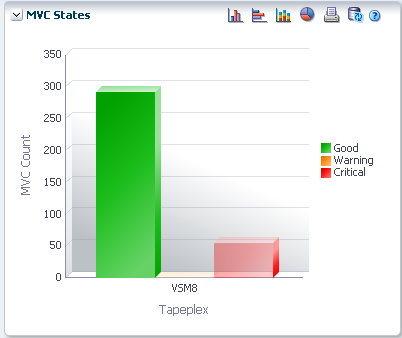
Warning comprend les MVC avec un ou plusieurs des états suivants : Audit, Drain, Max VTV ou Warranty Expired.
Critical comprend les MVC avec un ou plusieurs des états suivants : Not usable, Broken, Data_Check, Invalid MIR, Lost ou Retired.
Good inclut les MVC qui n'ont aucun des états ci-dessus.
Placez le curseur de la souris sur un objet pour afficher des données récapitulatives le concernant.
Placez le curseur de la souris sur un libellé pour mettre en surbrillance les objets associés dans le graphique.
Cliquez sur un objet pour filtrer le tableau de données en fonction de ce dernier.
Cliquez sur les icônes au-dessus du graphique pour effectuer les opérations suivantes :
| Icône | Nom | Description |
|---|---|---|
| Graphique à barres verticales | Afficher le graphique sous forme de graphique à barres verticales | |
| Graphique à barres horizontales | Afficher le graphique sous forme de graphique à barres horizontales | |
| Graphique à barres empilées | Afficher le graphique sous forme de graphique à barres empilées | |
| Graphiques à secteurs | Afficher le graphique sous forme de graphique à secteurs | |
| Afficher en tant que page imprimable | ||
| Refresh | Actualiser avec les données de la base de données VSM GUI | |
| Help | Afficher l'aide de VSM GUI | |
| Run ELS | Actualisez les données en exécutant les commandes ELS nécessaires pour mettre à jour toutes les tables de la base de données qui sont référencées sur la page | |
| Close All Tabs | Fermer tous les onglets et afficher uniquement le tableau de bord (Dashboard) |
Utilisation de l'espace de MVC
Ce graphique présente le nombre d'utilisations de l'espace de MVC, par type d'utilisation et plage de pourcentages.
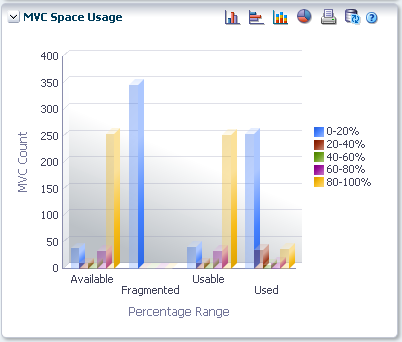
Placez le curseur de la souris sur un objet pour afficher des données récapitulatives le concernant.
Placez le curseur de la souris sur un libellé pour mettre en surbrillance les objets associés dans le graphique.
Cliquez sur un objet pour filtrer le tableau de données en fonction de ce dernier.
Cliquez sur les icônes au-dessus du graphique pour effectuer les opérations suivantes :
| Icône | Nom | Description |
|---|---|---|
| Graphique à barres verticales | Afficher le graphique sous forme de graphique à barres verticales | |
| Graphique à barres horizontales | Afficher le graphique sous forme de graphique à barres horizontales | |
| Graphique à barres empilées | Afficher le graphique sous forme de graphique à barres empilées | |
| Graphiques à secteurs | Afficher le graphique sous forme de graphique à secteurs | |
| Afficher en tant que page imprimable | ||
| Refresh | Actualiser avec les données de la base de données VSM GUI | |
| Help | Afficher l'aide de VSM GUI | |
| Run ELS | Actualisez les données en exécutant les commandes ELS nécessaires pour mettre à jour toutes les tables de la base de données qui sont référencées sur la page | |
| Close All Tabs | Fermer tous les onglets et afficher uniquement le tableau de bord (Dashboard) |